Brackets是由Adobe公司推出的一款免费、开源且跨平台的web前端开发工具,界面更美观,插件虽然不若sublime那么齐全,但也基本满足需要。软件非常灵活,拥有及时编辑即时显示、快捷修改css等功能,帮助开发者更快捷舒适的完成web开发。可以直接导入PSD文件,可自动从PSD(如颜色、字体、坡度和图像等)抽取设计信息,并生成纯净的CSS,非常实用、方便。

正文设置
1、首先进行软件安装,选择安装路径,添加系统变量,点击next

2、安装完成后点击finish退出

3、进入软件,点击菜单栏上的“Debug”—"Switch Language"进入语言设置界面

4、选择“简体中文”即可

使用教程
1、左键点击文件夹的名字,点击“打开目录...”,我们就可选择或者新建一个文件夹作为网站站点

2、接下来就是文件的新建,和编写了。只要你添加好了后缀,当你进行编写web的时候,他就自动关键字补全,很方便
3、点击右上角闪电符号,他就会默认打开
浏览器,实时刷新,可以一边写代码,一边就能够看效果
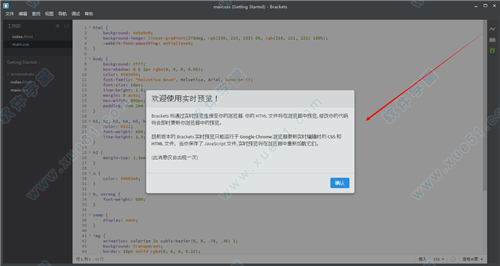
4、点击文件>扩展管理器,可以看到里面有很多插件,可以选择自己需要的插件进行下载,如格式化代码,输入关键词format

功能介绍
一、项目设置
1、打开软件,整个界面很简洁。左侧为项目组织结构的文件树,使用Ctrl+Shift+H可以呼出与关闭文件树。右侧为编辑区,上部为工具栏,中部为文档区域,下部为提示区域
2、在【文件】菜单中,我们可以打开或者新建新的项目,同时需要对项目的Web地址进行设置,其要求是:必须是http://开头的web地址(在之后的预览中需要用到)
二、文件编辑
1、在文件树中点击index.html,主区域则打开index.html的文档
2、软件会自动检测文档是否符合html规范,如出现JS错误,会自动提示,如下图所示则表示在20行有一个style样式块需要放在head节点里。
3、把光标放在一个class或id属性的标签名称上,按下Ctrl + E(快速编辑)。它将搜索项目下所有CSS文件,然后打开一个内嵌的编辑器嵌入在HTML文件中,可以让你迅速修改CSS代码
4、软件还支持对JS对象定义的快速预览/编辑,把光标放在一个js函数名称上,按下“Ctrl + E”即可
5、Brackets内建取色器,提供RGBa、HEX、HSLa的颜色编码形式。把光标放在一个颜色编码上,按下”Ctrl+ E“,退出取色器窗口时需要使用Esc键
三、即时预览
提供网页即时预览功能。使用该功能时,他调用Chrome浏览器打开当前页面,此后修改html、css、javascript并保存后,所修改的内容会即时响应到浏览器中的页面,无须手动刷新页面。(这是Brackets最大的一个亮点,有两个显示器的coder有福了,可以分屏显示Brackets和chrome,即时修改即时预览,无需切换编辑器/浏览器和刷新页面)。
快捷键
ctrl+b 当选中一个文本时,会出现相同的文本,被高亮显示 按ctrl+b 相同的文本就全部获得了焦点 这样就可以同时更改这些相同的文本
ctrl+e 打开或关闭快速编辑
alt+u 注释
ctrl+/ 注释
ctrl+\ 注释
ctrl+d 复制一行
ctrl+shift+d 删除一行
alt+u 注释
ctrl+/ 注释
ctrl+\ 注释
ctrl+q 退出整个编辑器
ctrl+w 关闭当前文件
ctrl+e 查找文档
ctrl+k 查找文档
ctrl+g 跳到某一行 (输行号)
tab 自动补全
ctrl+x 剪切 一行全剪切掉
ctrl+l (英文字母) 选中一行
ctrl+shift+k 删除整个标签
shift+command+, 进行选择 移动,扩大范围
shift+command+. 进行选择 缩小范围
Ctrl/Cmd+Shift+H可以呼出与关闭文件树。
ctrl+shift+a 选中一段文字后加标签 里面可以是 div.container 或 ul>li* 等
ctrl+alt+b 选中标签内的内容 再按一次 包含标签
ctrl+shift+m 选中标签内的内容 (包括标签) 但是代码全集中堆在一起了
Ctrl/Cmd + E 快速预览/编辑 css样式/javascript函数
Ctrl/Cmd + +/- 放大缩小编辑区字体大小
Ctrl/Cmd + 0 重置编辑区字体大小
Ctrl/Cmd + Alt + P 打开即时预览功能
Ctrl/Cmd + / 行注释
Ctrl/Cmd + Alt + / 块注释
更新日志
1、节点升级到6.3.1
2、括号1.8附带节点6.3.1。此次升级后,你可以利用所有最新的NPM模块的优势,开发支架扩展。
3、新的编辑器上下文菜单项
4、剪切,复制和粘贴操作现在在上下文菜单中提供。
5、对于车把模板文件的代码折叠支持
6、代码折叠现在已经在车把模板文件块和助手启用。
7、支架1.8现在支持“ARIA”属性HTML属性代码提示。






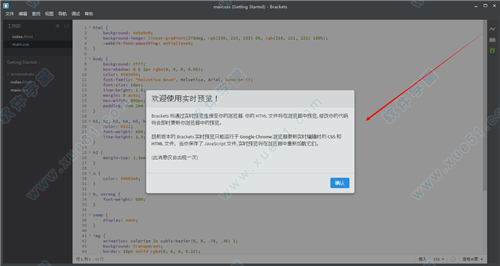

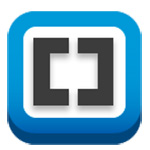 brackets for mac 中文版v1.14.0
79.79MB
简体中文
brackets for mac 中文版v1.14.0
79.79MB
简体中文
0条评论